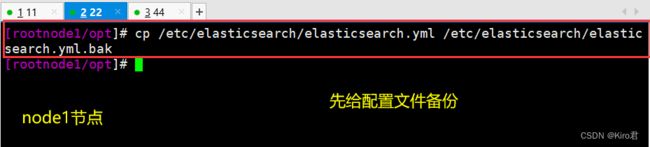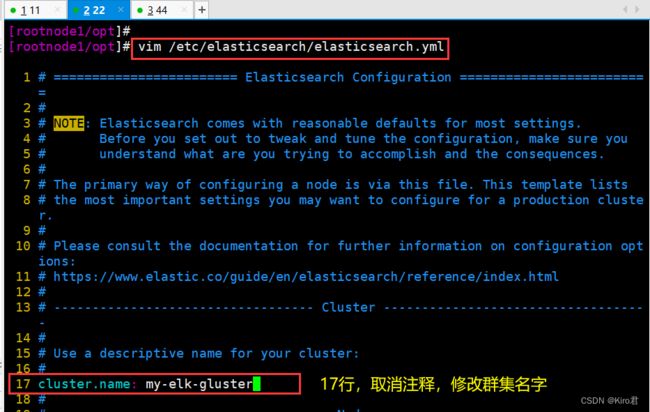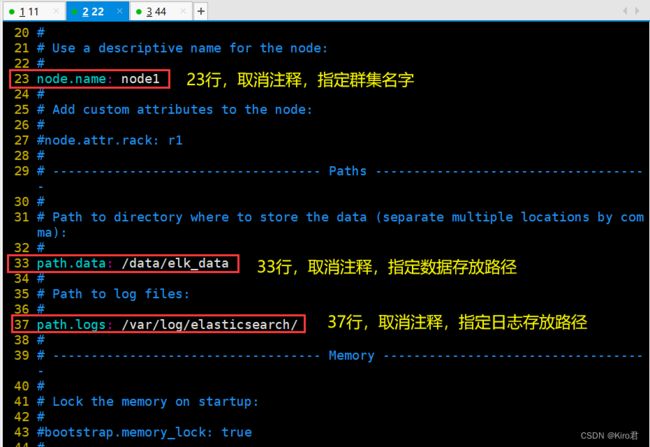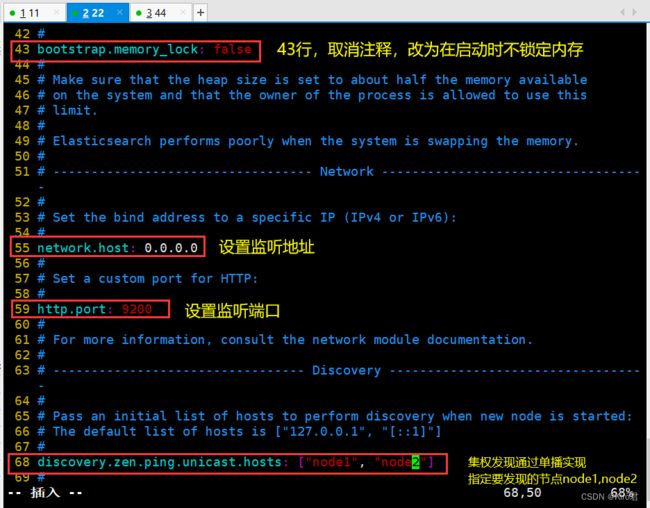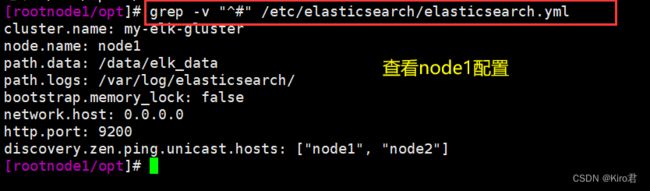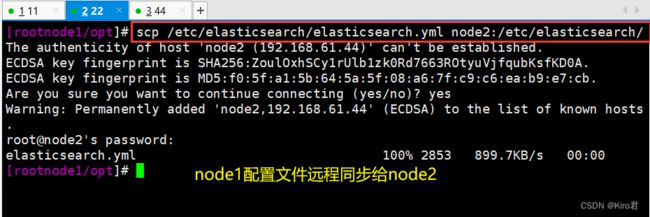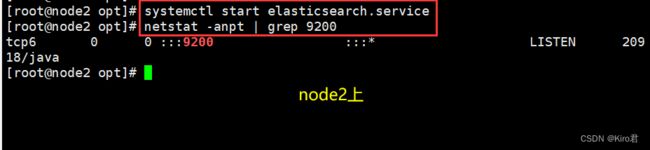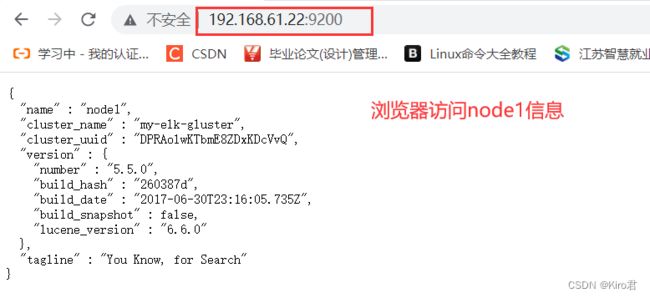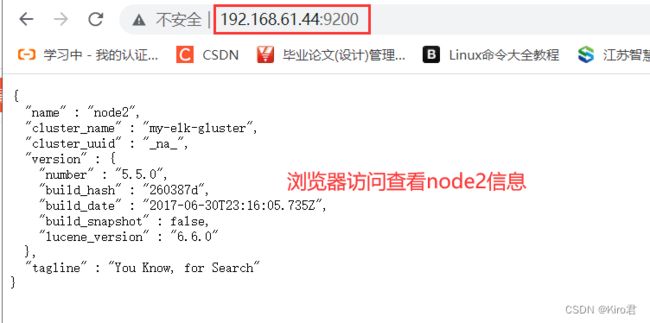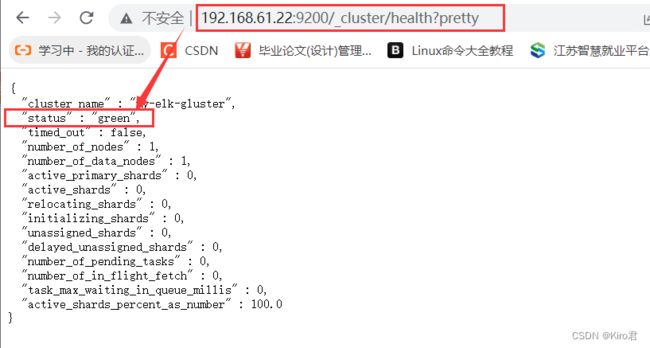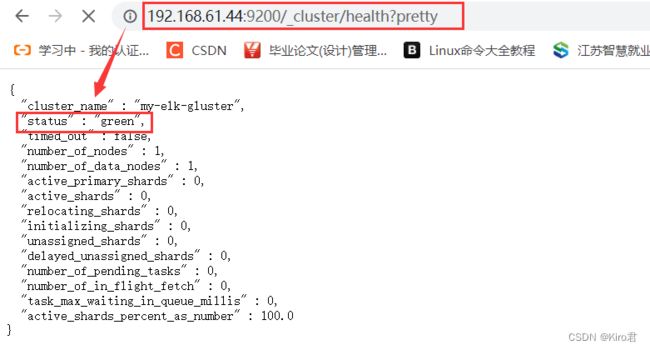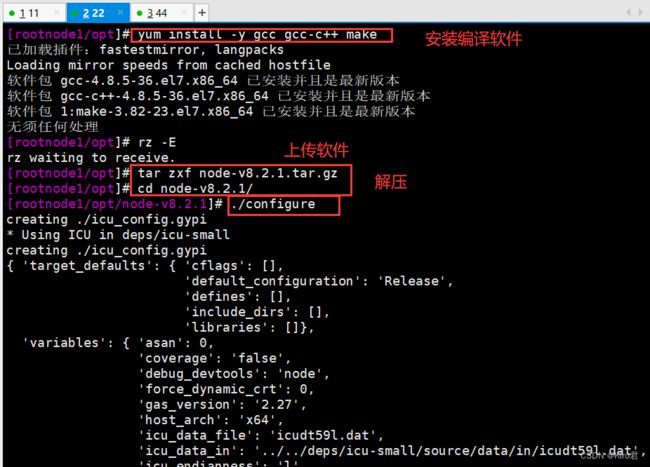ELK 日志分析系统的部署
ELK 日志分析系统的部署
- 一、ELK日志分析系统概述
-
- 1.1 ELK简介
- 1.2 完整日志系统基本特征
- 1.3 ELK日志处理步骤
- 1.4 完整日志系统基本特征
- 二、Elasticsearch (日志存储与收集)
-
- 2.1 Elasticsearch 核心概念
- 2.2 es默认端口
- 三、 Logstash(日志收集)
-
- 3.1 logstash介绍
- 四、Kibana(展示)
-
- 4.1 Kibana主要功能
- 五、ELK日志分析系统集群部署
-
- 5.1 ELK Elasticsearch 集群部署(在Node1、Node2节点上操作)
- 5.2 ELK Logstash 部署(在 Apache 节点上操作)
- 5.3 ELK Kiabana 部署(在 Node1 节点上操作)
一、ELK日志分析系统概述
1.1 ELK简介
ELK平台是一套完整的日志集中处理解决方案,将ElasticSearch、 Logstash 和Kiabana三个开源工具配合使用,完成更强大的用户对日志的查询、排序、统计需求。
-
ElasticSearch: 是基于Lucene (一个全文检索引擎的架构)开发的分布式存储检索引擎,用来存储各类日志。
Elasticsearch 是用Java 开发的,可通过RESTful Web接口,让用户可以通过浏览器与Elasticsearch 通信。
Elasticsearch 是个分布式搜索和分析引擎,优点是能对大容量的数据进行接近实时的存储、搜索和分析操作。
-
Logstash: 作为数据收集引擎。 它支持动态的从各种数据源搜集数据,并对数据进行过滤、分析 、丰富、统一格式等操作,然后存储到用户指定的位置,一般会发送给Elasticsearch。
Logstash 由Ruby 语言编写,运行在Java虚拟机(JVM),
是一款强大的数据处理工具,可以实现数据传输、格式处理、格式化输出。
Logstash 具有强大的插件功能,常用于日志处理。
-
Kiabana: 是基于Node.js 开发的展示工具,可以为Logstash和ElasticSearch 提供图形化的日志分析Web界面展示,可以汇总、分析和搜索重要数据日志。
-
Filebeat: (可添加的组件)轻量级的开源日志文件数据搜集器。通常在需要采集数据的客户端安装
Filebeat ,并指定目录与日志格式,Filebeat 就能快速收集数据,并发送给logstash 进行解析,或是直接发给Elasticsearch存储,性能上相比运行于JVM上的logstash 优势明显,是对它的替代。
1.2 完整日志系统基本特征
- 收集: 能够采集多种来源的日志数据
- 传输: 能够稳定的把日志数据解析过滤并传输到存储系统
- 存储: 存储日志数据
- 分析: 支持UI分析
- 警告: 能够提供错误报告,监控机制
1.3 ELK日志处理步骤
【1】将日志进行集中化管理(Beats)
【2】将日志格式化(Logstash)并输出到Elasticsearch
【3】对格式化后的数据进行索引和存储(Elasticsearch)
【4】前端数据的展示(Kibana)
1.4 完整日志系统基本特征
- 收集: 能够采集多种来源的日志数据
- 传输: 能够稳定的把日志数据解析过滤并传输到存储系统
- 存储: 存储日志数据
- 分析: 支持UI分析
- 警告: 能够提供错误报告,监控机制
二、Elasticsearch (日志存储与收集)
提供了一个分布式多用户能力的全文搜索引擎
2.1 Elasticsearch 核心概念
-
接近实时
-
集群
-
节点
-
索引
-
索引(库) → 类型(表) → 文档(记录)
-
分片和副本
(默认情况下是5个分片、1个副本,这意味着,如果你的集群至少有两个节点,你的索引将会有5个分片和另外5个副本)
分片:
1.水平分割扩展,增大存储量
2.分布式并行跨分片操作,提供性能和吞吐量
分布式分片的机制和搜索请求的文档如何汇总完全是有elasticsearch控制的,这些对用户而言是透明的
网络问题等等其他问题可以在任何时候不期而至,为了健壮性,强烈建议要有个故障切换机制,无论何种故障以防止分片或者节点不可用,为此,elasticsearch让我们将索引分片复制一份或多份,称为分片副本或副本
副本:
- 高可用性,以应对分片或节点故障,出于这个原因,分片副本要在不同节点上
- 性能加强,增加吞吐量,搜索可以并行在所有副本上执行
2.2 es默认端口
es启动监听两个端口:9300和9200
- 9300端口 是使用tcp客户端连接使用的端口;
- 9200端口 是通过http协议连接es使用的端口;
三、 Logstash(日志收集)
3.1 logstash介绍
-
一款强大的数据处理工具
-
可实现数据分析、传输、格式处理 、格式化输出
-
数据输入、数据加工(过滤、改写等)以及数据输出
-
由三个组件组成:Input、Output、Filter Plugin
Input:获取日志
Output:输出日志
Filter Plugin:过滤日志、格式处理
四、Kibana(展示)
- 一个针对Elasticsearch的开源分析及可视化平台
- 搜索、查看存储在Elasticsearch索引中的数据
- 通过各种图表进行高级数据分析及展示
4.1 Kibana主要功能
- Elasticsearch无缝之集成
- 整合数据,复杂数据分析
- 让更多团队成员收益
- 接口灵活,分享更容易
- 配置简单、可视化多数据源
- 简单数据导出
五、ELK日志分析系统集群部署
环境:
| 服务器类型 | 系统和IP地址 | 需要安装的组件 | 硬件方面 |
|---|---|---|---|
| Node1节点 | CentOS7.4(64 位) 192.168.61.11 | Elasticsearch 、 Kibana | 2核4G |
| Node2节点 | CentOS7.4(64 位) 192.168.61.22 | Elasticsearch | 2核4G |
| Apache节点 | CentOS7.4(64 位) 192.168.61.44 | Logstash Apache | 2核4G |
5.1 ELK Elasticsearch 集群部署(在Node1、Node2节点上操作)
1.环境准备
#更改主机名
Node1节点:hostnamectl set-hostname node1
Node2节点:hostnamectl set-hostname node2
#配置域名解析
vim /etc/hosts
192.168.61.22 node1
192.168.61.44 node2
#查看Java环境,如果没有安装,yum -y install java
java -version
(1)更改主机名
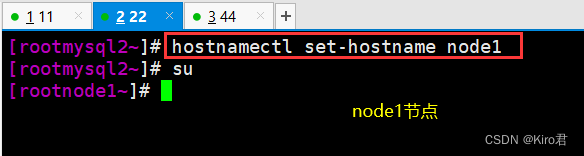
 (2)配置域名解析
(2)配置域名解析
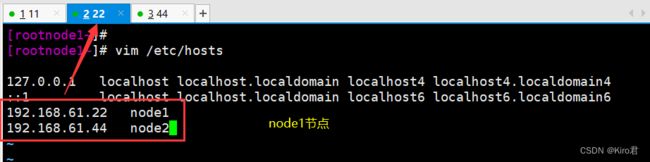
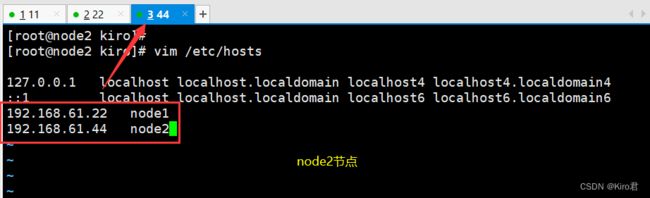
(3)查看Java环境
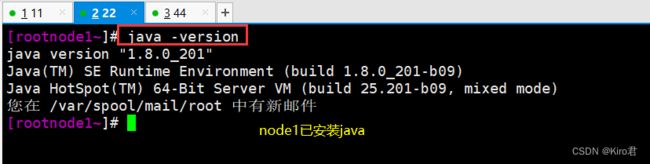
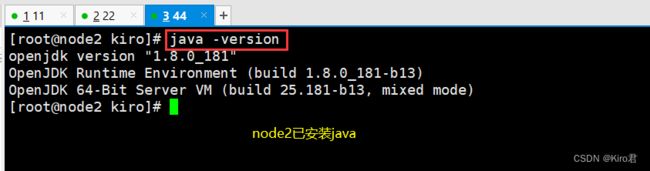
2.部署 Elasticsearch 软件
(1)#上传elasticsearch-5.5.0.rpm到/opt目录下
cd /opt
rpm -ivh elasticsearch-5.5.0.rpm
(2)#加载系统服务
systemctl daemon-reload
systemctl enable elasticsearch.service
(3)#修改elasticsearch主配置文件
cp /etc/elasticsearch/elasticsearch.yml /etc/elasticsearch/elasticsearch.yml.bak
vim /etc/elasticsearch/elasticsearch.yml
--17--取消注释,指定集群名字
cluster.name: my-elk-cluster
--23--取消注释,指定节点名字:Node1节点为node1,Node2节点为node2
node.name: node1
--33--取消注释,指定数据存放路径
path.data: /data/elk_data
--37--取消注释,指定日志存放路径
path.logs: /var/log/elasticsearch/
--43--取消注释,改为在启动的时候不锁定内存
bootstrap.memory_lock: false
--55--取消注释,设置监听地址,0.0.0.0代表所有地址
network.host: 0.0.0.0
--59--取消注释,ES 服务的默认监听端口为9200
http.port: 9200
--68--取消注释,集群发现通过单播实现,指定要发现的节点 node1、node2
discovery.zen.ping.unicast.hosts: ["node1", "node2"]
#查看主配置文件
grep -v "^#" /etc/elasticsearch/elasticsearch.yml
#将node1的配置文件拷贝一份在node2上并去node2上修改
scp /etc/elasticsearch/elasticsearch.yml node2:/etc/elasticsearch/
vim /etc/elasticsearch/elasticsearch.yml
--23--取消注释,指定节点名字:Node1节点为node1,Node2节点为node2
node.name: node2
(4)#创建数据存放路径并授权
mkdir -p /data/elk_data
chown elasticsearch:elasticsearch /data/elk_data/
(5)#启动elasticsearch是否成功开启
systemctl start elasticsearch.service
netstat -antp | grep 9200
(6)#查看节点信息
浏览器访问 ,查看节点 Node1、Node2 的信息
http://192.168.59.115:9200 http://192.168.59.116:9200
#原谅色:green
http://192.168.61.22:9200/_cluster/health?pretty
http://192.168.61.44:9200/_cluster/health?pretty
####### 使用以上方式查看状态并不友好,可以通过 elasticsearch-head插件来直接管理 ####
(1)上传elasticsearch-5.5.0.rpm到/opt目录下
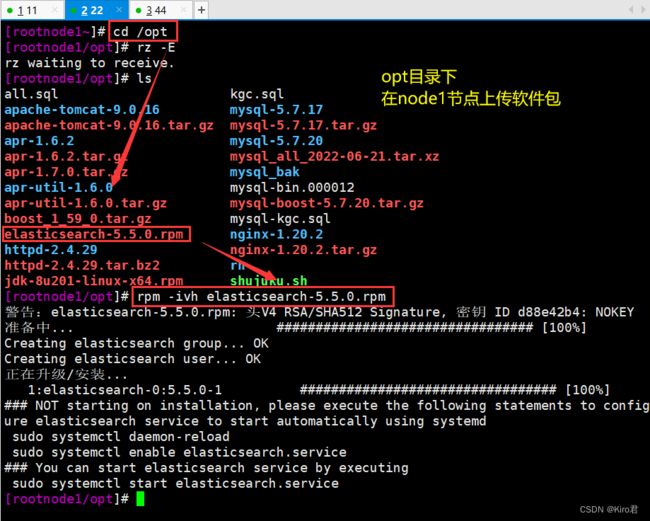
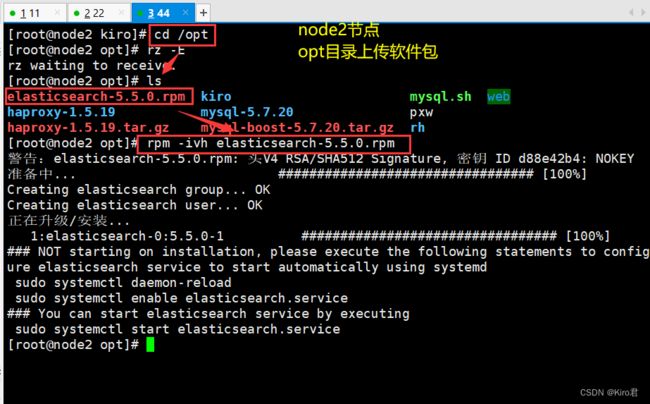
(2)加载系统服务
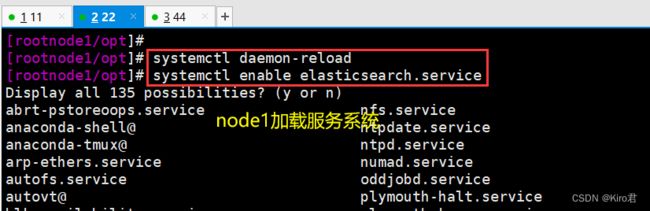
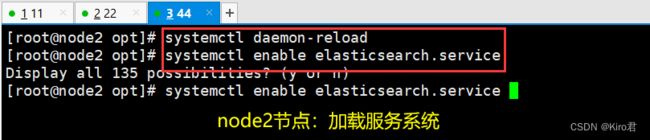
(3)修改elasticsearch主配置文件
node2节点
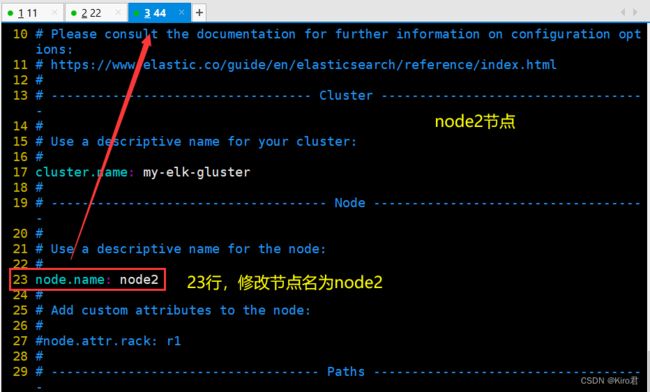
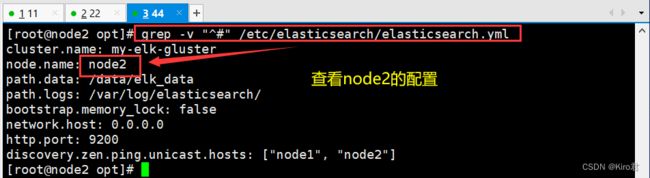
(4)创建数据存放路径并授权
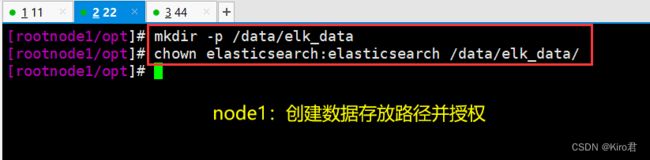
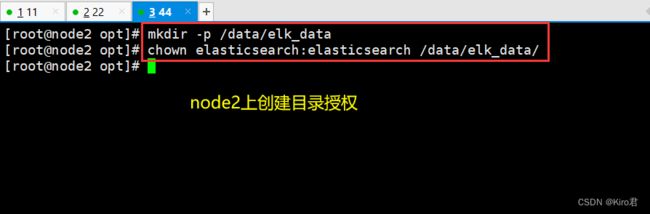
(5)启动elasticsearch是否成功开启
3.安装 Elasticsearch-head 插件
Elasticsearch 在 5.0 版本后,Elasticsearch-head 插件需要作为独立服务进行安装,需要使用npm工具(NodeJS的包管理工具)安装。
安装 Elasticsearch-head 需要提前安装好依赖软件 node 和 phantomjs。
- node: 是一个基于 Chrome V8 引擎的 JavaScript 运行环境。
- phantomjs: 是一个基于 webkit 的JavaScriptAPI,可以理解为一个隐形的浏览器,任何基于 webkit 浏览器做的事情,它都可以做到。
(1)#编译安装 node
#上传软件包 node-v8.2.1.tar.gz 到/opt
yum install gcc gcc-c++ make -y
cd /opt
tar zxf node-v8.2.1.tar.gz
cd node-v8.2.1/
./configure
make -j2 && make install
(2)#安装 phantomjs
#上传软件包 phantomjs-2.1.1-linux-x86_64.tar.bz2 到
cd /opt
tar jxf phantomjs-2.1.1-linux-x86_64.tar.bz2 -C /usr/local/src/
cd /usr/local/src/phantomjs-2.1.1-linux-x86_64/bin
cp phantomjs /usr/local/bin
(3)#安装 Elasticsearch-head 数据可视化工具
#上传软件包 elasticsearch-head.tar.gz 到/opt
cd /opt
tar zxf elasticsearch-head.tar.gz -C /usr/local/src/
cd /usr/local/src/elasticsearch-head/
npm install
(4)#修改 Elasticsearch 主配置文件
vim /etc/elasticsearch/elasticsearch.yml
......
--末尾添加以下内容--
http.cors.enabled: true #开启跨域访问支持,默认为 false
http.cors.allow-origin: "*" #指定跨域访问允许的域名地址为所有
systemctl restart elasticsearch
(5)#启动 elasticsearch-head 服务
#必须在解压后的 elasticsearch-head 目录下启动服务,进程会读取该目录下的 gruntfile.js 文件,否则可能启动失败。
cd /usr/local/src/elasticsearch-head/
npm run start &
> [email protected] start /usr/local/src/elasticsearch-head
> grunt server
Running "connect:server" (connect) task
Waiting forever...
Started connect web server on http://localhost:9100
#elasticsearch-head 监听的端口是 9100
netstat -natp |grep 9100
(6)#通过 Elasticsearch-head 查看 Elasticsearch 信息通过浏览器访问 http://192.168.61.22:9100/ 地址并连接群集。如果看到群集健康值为 green 绿色,代表群集很健康。访问有问题 可以将localhost 改成ip地址
(7)#插入索引
##登录192.168.61.22 node1主机##### 索引为index-demo,类型为test,可以看到成功创建
[root@node1 ~]# curl -X PUT 'localhost:9200/index-demo/test/1?pretty&pretty' -H 'content-Type: application/json' -d '{"user":"zhangsan","mesg":"hello world"}'
{
"_index" : "index-demo",
"_type" : "test",
"_id" : "1",
"_version" : 1,
"result" : "created",
"_shards" : {
"total" : 2,
"successful" : 2,
"failed" : 0
},
"created" : true
}
####在192.168.61.11 刷新浏览器输入看索引信息###
node1信息动作 01234
node2信息动作 01234
●上面图可以看见索引默认被分片5个,并且有一个副本
点击数据浏览--会发现在node1上创建的索引为index-demo,类型为test, 相关的信息
node2操作相同
(2)#安装 phantomjs
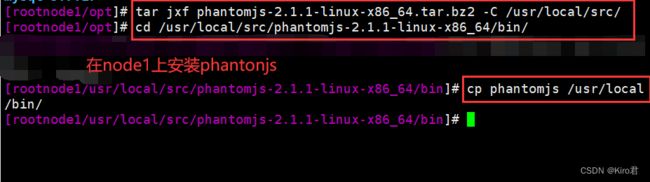
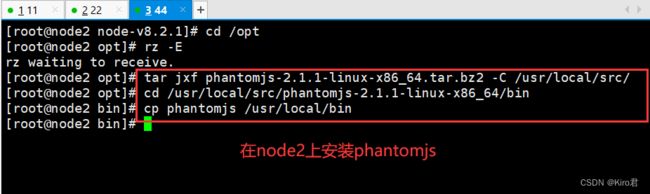
(3)安装 Elasticsearch-head 数据可视化工具
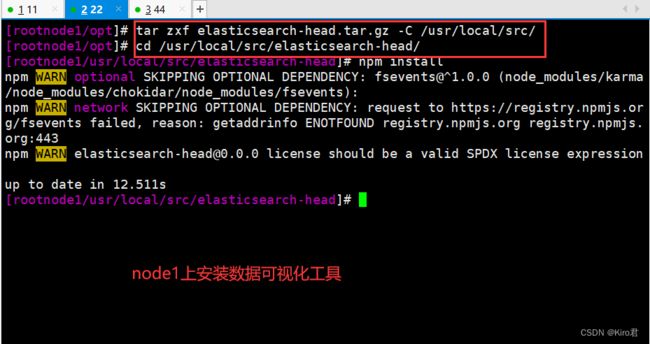
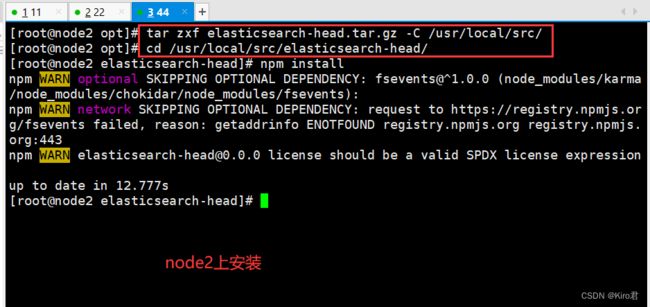
(4)修改 Elasticsearch 主配置文件(这边展示node1的,node2与之相同)



(5)启动 elasticsearch-head 服务
#必须在解压后的 elasticsearch-head 目录下启动服务,进程会读取该目录下的 gruntfile.js 文件,否则可能启动失败。
服务启动会有一点慢,耐心等待一下吧!
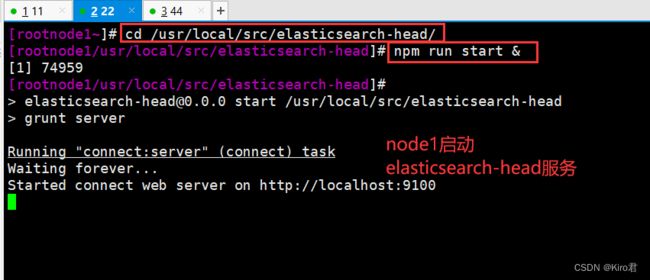
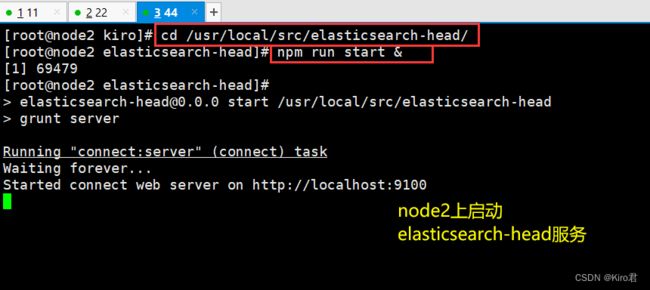
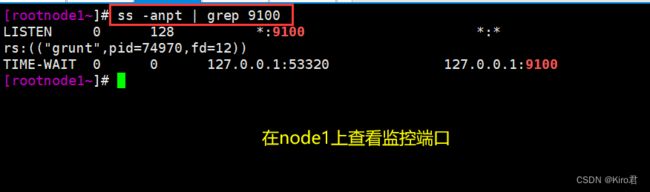

(6)浏览器访问:http://192.168.61.22:9100/
5.2 ELK Logstash 部署(在 Apache 节点上操作)
1.安装Logstash
(1)#修改主机名
hostnamectl set-hostname apache
su
(2)#安装httpd并启动
yum -y install httpd
systemctl start httpd
(3)#安装java环境
yum -y install java
java -version
(4)#安装logstash
cd /opt
rpm -ivh logstash-5.5.1.rpm
systemctl start logstash.service
systemctl enable logstash.service
cd /usr/share/logstash/
ls
ln -s /usr/share/logstash/bin/logstash /usr/local/bin/
2.测试 Logstash(Apache)与elasticsearch(node)功能是否正常,做对接
Logstash这个命令测试
字段描述解释:
● -f 通过这个选项可以指定logstash的配置文件,根据配置文件配置logstash
● -e 后面跟着字符串 该字符串可以被当做logstash的配置(如果是“空”则默认使用stdin做为输入、stdout作为输出)
● -t 测试配置文件是否正确,然后退出
logstash -f 配置文件名字 去连接elasticsearch
(1)#输入采用标准输入 输出采用标准输出---登录192.168.61.22 在Apache服务器上
logstash -e 'input { stdin{} } output { stdout{} }'
16:45:21.422 [[main]-pipeline-manager] INFO logstash.pipeline - Pipeline main started
16:45:21.645 [Api Webserver] INFO logstash.agent - Successfully started Logstash API endpoint {:port=>9600}
www.baidu.com ##需要手动输入
2021-12-16T08:46:14.041Z apache www.baidu.com
www.sina.com ##需要手动输入
2021-12-16T08:46:23.548Z apache www.sina.com
(2)#使用 rubydebug 输出详细格式显示,codec 为一种编解码器
logstash -e 'input { stdin{} } output { stdout{ codec=>rubydebug } }'
16:51:13.127 [[main]-pipeline-manager] INFO logstash.pipeline - Starting pipeline {"id"=>"main", "pipeline.workers"=>2, "pipeline.batch.size"=>125, "pipeline.batch.delay"=>5, "pipeline.max_inflight"=>250}
16:51:13.174 [[main]-pipeline-manager] INFO logstash.pipeline - Pipeline main started
The stdin plugin is now waiting for input:
16:51:13.205 [Api Webserver] INFO logstash.agent - Successfully started Logstash API endpoint {:port=>9600}
www.baidu.com ##需要手动输入
{
"@timestamp" => 2021-12-16T08:52:22.528Z,
"@version" => "1",
"host" => "apache",
"message" => "www.baidu.com"
}
(3)##使用logstash将信息写入elasticsearch中
logstash -e 'input { stdin{} } output { elasticsearch { hosts=>["192.168.59.5:9200"] } }'
3.定义 logstash配置文件
Logstash 配置文件基本由三部分组成:input、output 以及 filter(可选,根据需要选择使用)。
(1)#给日志目录可读权限
chmod o+r /var/log/messages #让 Logstash 可以读取日志
(2)#修改 Logstash 配置文件,让其收集系统日志/var/log/messages,并将其输出到 elasticsearch 中。
vim /etc/logstash/conf.d/system.conf
input {
file{
path =>"/var/log/messages" #指定要收集的日志的位置
type =>"system" #自定义日志类型标识
start_position =>"beginning" #表示从开始处收集
}
}
output {
elasticsearch { #输出到 elasticsearch
hosts => ["192.168.61.22:9200"] #指定 elasticsearch 服务器的地址和端口
index =>"system-%{+YYYY.MM.dd}" #指定输出到 elasticsearch 的索引格式
}
}
(4)#重启服务
systemctl restart logstash
(5)#登录192.168.59.116 真机
打开浏览器 输入http://192.168.61.22:9100/ 查看索引信息###
多出 system-xxxx
5.3 ELK Kiabana 部署(在 Node1 节点上操作)
(1)#安装 Kiabana
#上传软件包 kibana-5.5.1-x86_64.rpm 到/opt目录
cd /opt
rpm -ivh kibana-5.5.1-x86_64.rpm
(2)#设置 Kibana 的主配置文件
vim /etc/kibana/kibana.yml
--2--取消注释,Kiabana 服务的默认监听端口为5601
server.port: 5601
--7--取消注释,设置 Kiabana 的监听地址,0.0.0.0代表所有地址
server.host: "0.0.0.0"
--21--取消注释,设置和 Elasticsearch 建立连接的地址和端口
elasticsearch.url: "http://192.168.59.115:9200"
--30--取消注释,设置在 elasticsearch 中添加.kibana索引
kibana.index: ".kibana"
(3)#启动 Kibana 服务
systemctl start kibana.service
systemctl enable kibana.service
netstat -natp | grep 5601
(4)#验证 Kibana
浏览器访问 http://192.168.59.115:5601
第一次登录需要添加一个 Elasticsearch 索引:
Index name or pattern
//输入:system-* #在索引名中输入之前配置的 Output 前缀“system”
单击 “create” 按钮创建,单击 “Discover” 按钮可查看图表信息及日志信息。
数据展示可以分类显示,在“Available Fields”中的“host”,然后单击 “add”按钮,可以看到按照“host”筛选后的结果
(5)#将 Apache 服务器的日志(访问的、错误的)添加到 Elasticsearch 并通过 Kibana 显示
vim /etc/logstash/conf.d/apache_log.conf
input {
file{
path => "/etc/httpd/logs/access_log"
type => "access"
start_position => "beginning"
}
file{
path => "/etc/httpd/logs/error_log"
type => "error"
start_position => "beginning"
}
}
output {
if [type] == "access" {
elasticsearch {
hosts => ["192.168.59.115:9200"]
index => "apache_access-%{+YYYY.MM.dd}"
}
}
if [type] == "error" {
elasticsearch {
hosts => ["192.168.59.115:9200"]
index => "apache_error-%{+YYYY.MM.dd}"
}
}
cd /etc/logstash/conf.d/
/usr/share/logstash/bin/logstash -f apache_log.conf
6.#浏览器访问http://192.168.59.115:9100/测试,查看索引信息能发现
apache_error-2019.04.16 apache_access-2019.04.16
#浏览器访问http://192.168.59.115:5601
点击左下角有个management选项---index patterns---create index pattern
----分别创建apache_error-* 和 apache_access-* 的索引